Typową cechą programu 'CPW', jak każdej aplikacji działającej w środowisku Windows, jest praca w oknach.
W zależności od miejsca na ekranie może pojawić się jedno lub kilka okien jednocześnie - może to być układ hierarchiczny okna w oknie lub równoległy okno obok okna. Zawsze dostęp do nich jest łatwy i szybki.
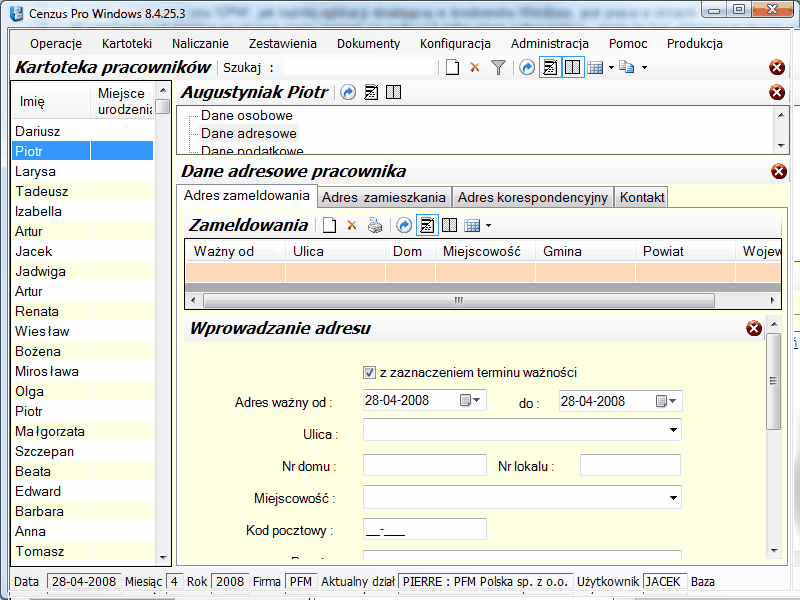
Klikając na ikonę trybu podglądu mieszanego ![]() w pasku narzędziowym danego okna lub wybierając [ENTER] - otwieramy okno niższego poziomu. Na ekranie widoczne będzie okno nadrzędne i podrzędne jednocześnie, rozdzielone pionowymi i poziomymi liniami podziału.
w pasku narzędziowym danego okna lub wybierając [ENTER] - otwieramy okno niższego poziomu. Na ekranie widoczne będzie okno nadrzędne i podrzędne jednocześnie, rozdzielone pionowymi i poziomymi liniami podziału.
Aby zmienić orientację podziału okien, należy kliknąć na ikonę ![]() w pasku narzędziowym okna nadrzędnego. Układ może być poziomy, co oznacza, że okna kolejnych poziomów są ułożone poziomo jedno pod drugim lub pionowy, gdzie okna są widoczne obok siebie.
w pasku narzędziowym okna nadrzędnego. Układ może być poziomy, co oznacza, że okna kolejnych poziomów są ułożone poziomo jedno pod drugim lub pionowy, gdzie okna są widoczne obok siebie.
Jeśli do otwarcia niższego poziomu użyjemy ikony ![]() - zawartość okna nadrzędnego będzie niewidoczne poza jego nagłówkiem. Aby przywrócić jego widok należy wcisnąć ikonę
- zawartość okna nadrzędnego będzie niewidoczne poza jego nagłówkiem. Aby przywrócić jego widok należy wcisnąć ikonę ![]() .
.
Zamykanie okien (z automatycznym zatwierdzeniem) odbywa się poprzez naciśnięcie przycisku ![]() lub klawisza [ESCAPE].
lub klawisza [ESCAPE].
UWAGA !
Wielkość okien można indywidualnie dopasowywać do własnych potrzeb. W tym celu należy najechać kursorem myszy na linię podziału i kiedy jego kształt zmieni się na ![]() wcisnąć lewy przycisk myszy i przesunąć do pożądanego miejsca.
wcisnąć lewy przycisk myszy i przesunąć do pożądanego miejsca.
Jeśli wymiar okna nie pozwala na pokazanie wszystkich danych w nim zawartych - pojawią się paski przewijania poziomego lub pionowego dla każdego okna niezależnie.